Como desabilitar links do site ao colar texto no OneNote

Quando você cola texto de uma página da Web no OneNote, ele não cola apenas o texto. Você também obterá um link para a página da web da qual você tirou. Você pode desabilitar esse recurso se desejar, forçando o OneNote a colar apenas o texto realmente copiado.
OneNote vs OneNote 2016.
Infelizmente, você só pode desabilitar esse recurso na versão clássica de área de trabalho do OneNote, chamada “OneNote 2016 ”. A nova versão de aplicativo universal do OneNote incluída no Windows 10 - chamada apenas de "OneNote" - não tem muitas opções e não permitirá que você desative os links da Web. O mais novo OneNote tem uma interface mais simples, mas o OneNote mais antigo é apenas mais poderoso.
O aplicativo universal "OneNote" vem com o Windows 10, enquanto o "OneNote 2016" vem com o Microsoft Office e também está disponível nas versões anteriores do Windows. Se você instalou o Microsoft Office, provavelmente você instalou os dois. Você também pode baixar o OneNote 2016 gratuitamente da Microsoft, mesmo que você não tenha pago pelo Microsoft Office. Basta clicar no link “Windows Desktop” na página de download.
Se você quiser mudar do OneNote para o OneNote 2016, é fácil. O OneNote sempre sincroniza suas anotações com uma conta da Microsoft, portanto, basta entrar no OneNote 2016 com a mesma conta e você terá as mesmas anotações.
Como desabilitar os links do site
Para desabilitar esse recurso no OneNote 2016, clique em o botão "Arquivo" na faixa de opções no canto superior esquerdo da janela do OneNote.
Se você não vir um botão "Arquivo", estará usando a versão universal do OneNote.
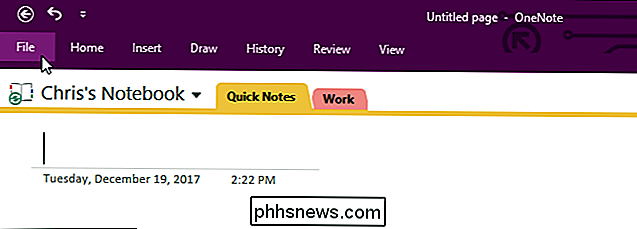
Clique em "Opções ”Link no menu à esquerda da janela do OneNote.
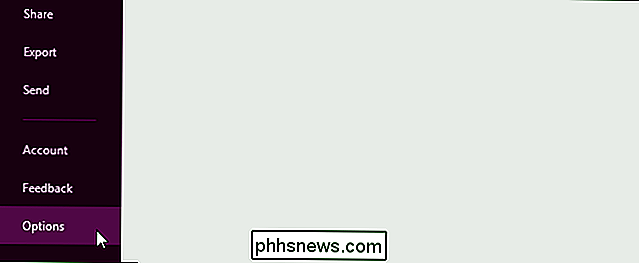
Clique na categoria“ Avançado ”na barra lateral esquerda. Em Edição, desmarque a opção "Incluir link para a origem ao colar da Web".
Clique em "OK" para salvar suas alterações quando terminar.
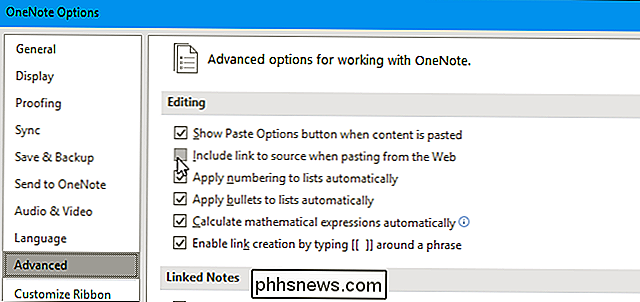

O que é a UEFI e como ela é diferente da BIOS?
A BIOS em breve estará inativa: a Intel anunciou planos de substituir completamente a UEFI em todos os chipsets até 2020. Mas o que A UEFI e o BIOS são softwares de baixo nível que são iniciados quando você inicializa o seu PC antes de inicializar seu sistema operacional, mas o UEFI é uma solução mais moderna?

O enraizamento do Android simplesmente não vale mais
No passado, o Android estava quase no para obter funcionalidades avançadas do seu telefone (ou em alguns casos, funcionalidade básica). Mas os tempos mudaram. O Google tornou seu sistema operacional móvel tão bom que o enraizamento é apenas mais problema do que vale a pena. O que é enraizamento? Como o Android é baseado no Linux e usa um kernel Linux, “enraizar” efetivamente significa permitir acesso ao enraizamento permissões no Linux.



